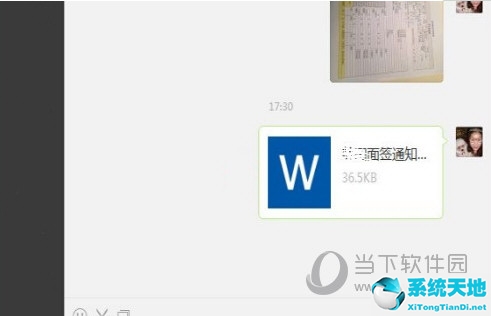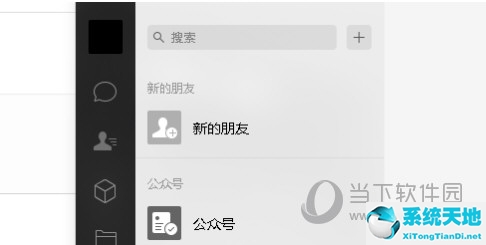PS2019怎么导入笔刷 载入方法(ps2017如何导入笔刷(ps2020导入笔刷教程))
PS2019怎么导入笔刷 载入方法, PS2019是一款界面美观的图片处理软件。新手简单处理图片很容易,那么这里怎么导入笔刷呢?如果不知道,可以看看下面的教程。
 Photoshop2019便携版类别:图像处理尺寸:67.38M语言:简体中文
Photoshop2019便携版类别:图像处理尺寸:67.38M语言:简体中文
评分:6下载地址我们先打开Photoshop cc软件,在左侧工具栏中找到画笔工具(或者直接按快捷键B切换到画笔工具状态)。
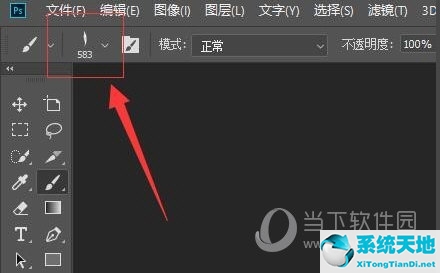
接下来,在笔刷的属性栏中,找到“笔刷预设选择器”。
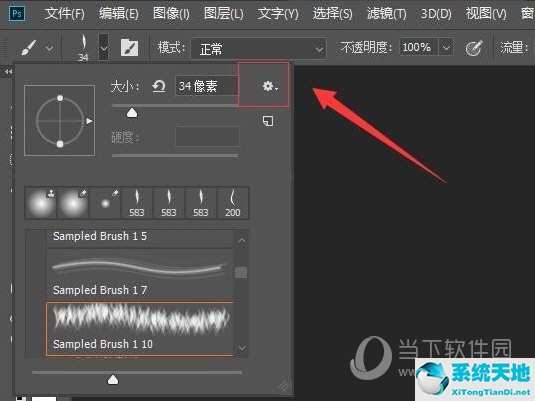
单击笔刷预设选择器中的下拉按钮。在弹出的对话框中,找到右上角的“设置”。
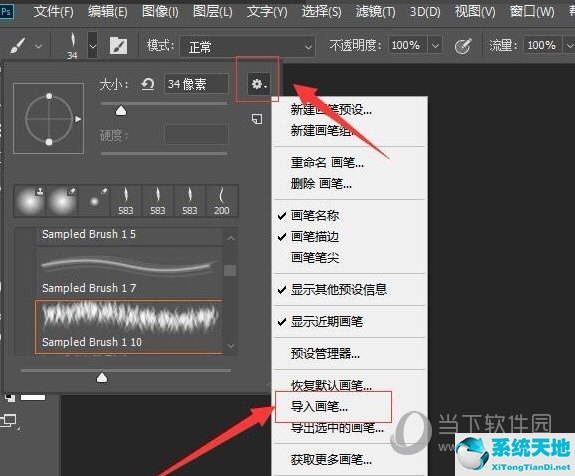
在“设置”弹出对话框中,选择“导入画笔”。
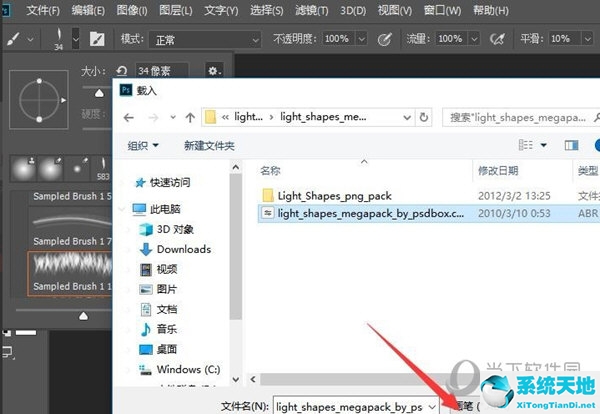
找到下载的刷机文件,然后点击下面的“加载”。
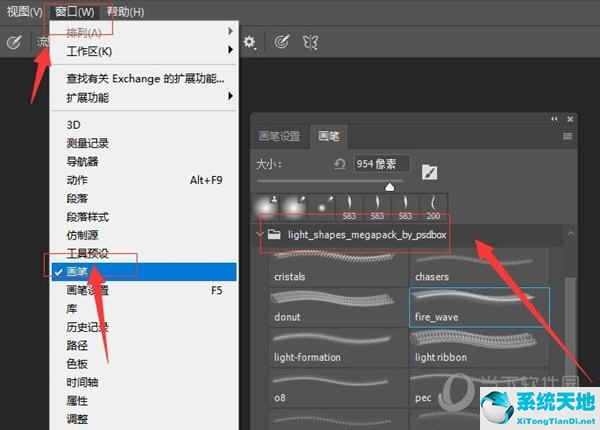
等待软件自动加载。之后,我们可以使用我们刚刚导入的画笔。
以上是边肖带来的PS2019进口刷的介绍。希望对你有启发。如果你学会了,你可以在里面试试。
PS2019怎么导入笔刷 载入方法,以上就是本文为您收集整理的PS2019怎么导入笔刷 载入方法最新内容,希望能帮到您!更多相关内容欢迎关注。
郑重声明:本文版权归原作者所有,转载文章仅为传播更多信息之目的,如作者信息标记有误,请第一时候联系我们修改或删除,多谢。本文地址:https://www.sjzdingshang.com/post/220986.html